 هيثمعضو ذهبي
هيثمعضو ذهبي
- الجنس :

عدد المساهمات : 4077
المزاج : هادئ
العمر : 44
تاريخ الميلاد : 20/03/1980
النقاط : 10880
ألقاب اضافية :
MMS :
 دروس في برمجة المواقع دروس في الدريم ويفر DreamWeaver
دروس في برمجة المواقع دروس في الدريم ويفر DreamWeaver
الجمعة أبريل 01, 2011 3:17 am
دروس في برمجة المواقع دروس في الدريم ويفر DreamWeaver
دورة Dreamweaver MX [اليوم الثالث]: عمل موقع ويب في دريم ويفر
بسم الله الرحمن الرحيم
عمل موقع ويب في دريم ويفر
أخذنا شرحا سريعة على واجهة البرنامج، وفصلنا بعض الأشياء الضرورية، قمنا بعمل صفحة وعايناها في المستعرض.
لكن هل قمنا بعمل موقع؟ إلى الآن.. لا
موقع الوب في دريم ويفر عبارة عن مجلد نقوم بتعريفه في دريم ويفر وبذلك نستطيع إدارة موقعنا، والتحكم به يصبح سهلا.. كيف؟
إن موقع الوب في دريم ويفر يحتوي على جميع صفحات الموقع وغيرها من الوسائط والعناصر، كل هذا سيعرض في دريم ويفر مما يسهل عمليات الحذف وتغيير الأسماء والأماكن، هذا يسهل على دريم ويفر تجديد الروابط المكسورة.
أيضا يسهل ذلك معاينة وإدارة الملفات على السيرفر من خلال دريم ويفر.
1. لعمل موقع ويب في دريم ويفر اتبع الآتي:
Site>Manage Sites
2. من النافذة Manage Sites اضغط New، ومن القائمة المنسدلة اختر Site.
ملاحظة: في النسخة الأقدم من MX سيكون ذلك هكذا: Site>New Site
3. لديك في أعلى النافذة Site Definition لديك خياران Basic و Advanced سنختار هنا Basic.
4. في مربع الإسم أكتب اسم موقعك وسيكون عنوان موقعنا هنا My Web.
5. اضغط Next.
6. الآن سيسألك إذا ما كنت تريد استخدام لغة برمجة معينة في حالتنا طبعا لن نستخدم ذلك اختر No.
7. اضغط Next.
8. في هذه النافذة يعطيك خياران:
الأول: عمل الموقع محليا ثم رفعه إلى سيرفر
الثاني: عمل الموقع على السيرفر حالا
9. اختر الخيار الأول لأننا سنتعلم كيف نرفع الموقع لاحقا.
10. واختر أين ستضع مجلد الموقع، في حالتنا سنستخدم المجلد الذي قمنا بإنشاءه وهو myweb، وهذا عندي:
D:My Documentsmyweb
11. اضغط Next.
12. كيف تتصل بموقعك يعطيك خيارات:
None لا شيء.
FTP عن طريق بروتوكول FTP.
Local/Network إذا كنت تستخدم مجلد في شبكة أو على سيرفر في جهازك.
RDS إذا كنت تتصل بموقعك عن طريق RDS.
SourceSafe Database إذا كنت تتصل بموقعك عن طريق SourceSafe Database.
WebDAV إذا كنت تتصل بموقعك عن طريق WebDAV.
a. في حالتنا سنستخدم FTP (لمن لديه موقع يدعم الـFTP) وعليه يجب ملء البيانات التي سيطلبها البرنامج كما تعطيك الشركة المستضيفة.
b. وأيضا سنستخدم Local/Network لرفع موقعنا على سيرفر موجود في الجهاز (لمن ليس لديه موقع) لكن أيضا في حالتنا سنخزنه في مجلد آخر بجانب الأول باسم lacal_myweb:
D:My Documentslacal_myweb
13. اضغط Next
14. سيسألك عما إذا كنت تريد عمل دخول وخروج للملف اختر No هذه الوظيفة مهمة لمن يعمل مع مجموعة على الإنترنت للتأكد من عدم دخول أكثر من شخص للملف الواحد.
15. اختر No كما قلنا و اضغط Next
16. سيعرض لك معلومات موقع اضغط Done
17. ثم Done
18. ماذا لو أننا نريد تعديل بعض المعلومات في موقع الوب الذي أنشأناه؟
19. لعمل ذلك إذهب إلى Site>Manage Sites ومنها حدد My Web إذا كان هناك أكثر من موقع.
20. اضغط على زر Edit
21. عدل المعلومات المطلوبة (في حالتنا لن نعدل على الموقع شيء).
22. ثم Done
نم مهاراتك في استخدام دريم ويفر
لنجر بعض التمارين السريعة لننم مهارتنا في استخدام هذا البرنامج ولنشعر بالحرية عند تحرير صفحات مواقعنا فيه.
لنقم بعمل صفحة في موقع الوب الذي أنشأناه، نغير خصائصها، ونضع فيها بعض العناصر من كتابة وصور، لحظة! لا تنشئ الصفحة كما تعلمت سابقا.. سنتعلم طريقة جديدة، لنتابع الخطوات التالية:
1. من نافذة الملفات Files تأكد أنك في الموقع المطلوب (My Web).
2. وهناك اضغط بيمين الفأرة في أي مساحة فاضية ومن القائمة المنسدلة اختر New File
3. سمها page.htm
4. افتحها عن طريق النقر المزدوج عليها، أو بز الفأرة اليمين ومنها Open
5. أسفل البرنامج هل ترى لوحة الخصائص؟ هناك نعم.. اضغط على Page Properties
6. غير المعلومات حسب الصورة التالية:

7. ثم OK
8. أكتب أي نص بعنوان كما قمنا به سابقا
9. حدد العنوان وغيره إلى H2 كما تعلمت سابقا.
10. حدد النص وغير اللون إلى #006666، والحجم إلى 14 px، والنوع إلى Times New Roman
11. أسفل النص ضع الصورة التي قمت بوضعها في صفحة index.htm ولكن هذه المرة قم بنسخها إلى مجلد images داخل مجلد myweb.
هذا المجلد لحفظ الصور بداخله.
12. احفظ الصفحة واستعرضها.. ثم أغلقها.
دورة Dreamweaver MX [اليوم الثالث]: عمل موقع ويب في دريم ويفر
بسم الله الرحمن الرحيم
عمل موقع ويب في دريم ويفر
أخذنا شرحا سريعة على واجهة البرنامج، وفصلنا بعض الأشياء الضرورية، قمنا بعمل صفحة وعايناها في المستعرض.
لكن هل قمنا بعمل موقع؟ إلى الآن.. لا
موقع الوب في دريم ويفر عبارة عن مجلد نقوم بتعريفه في دريم ويفر وبذلك نستطيع إدارة موقعنا، والتحكم به يصبح سهلا.. كيف؟
إن موقع الوب في دريم ويفر يحتوي على جميع صفحات الموقع وغيرها من الوسائط والعناصر، كل هذا سيعرض في دريم ويفر مما يسهل عمليات الحذف وتغيير الأسماء والأماكن، هذا يسهل على دريم ويفر تجديد الروابط المكسورة.
أيضا يسهل ذلك معاينة وإدارة الملفات على السيرفر من خلال دريم ويفر.
1. لعمل موقع ويب في دريم ويفر اتبع الآتي:
Site>Manage Sites
2. من النافذة Manage Sites اضغط New، ومن القائمة المنسدلة اختر Site.
ملاحظة: في النسخة الأقدم من MX سيكون ذلك هكذا: Site>New Site
3. لديك في أعلى النافذة Site Definition لديك خياران Basic و Advanced سنختار هنا Basic.
4. في مربع الإسم أكتب اسم موقعك وسيكون عنوان موقعنا هنا My Web.
5. اضغط Next.
6. الآن سيسألك إذا ما كنت تريد استخدام لغة برمجة معينة في حالتنا طبعا لن نستخدم ذلك اختر No.
7. اضغط Next.
8. في هذه النافذة يعطيك خياران:
الأول: عمل الموقع محليا ثم رفعه إلى سيرفر
الثاني: عمل الموقع على السيرفر حالا
9. اختر الخيار الأول لأننا سنتعلم كيف نرفع الموقع لاحقا.
10. واختر أين ستضع مجلد الموقع، في حالتنا سنستخدم المجلد الذي قمنا بإنشاءه وهو myweb، وهذا عندي:
D:My Documentsmyweb
11. اضغط Next.
12. كيف تتصل بموقعك يعطيك خيارات:
None لا شيء.
FTP عن طريق بروتوكول FTP.
Local/Network إذا كنت تستخدم مجلد في شبكة أو على سيرفر في جهازك.
RDS إذا كنت تتصل بموقعك عن طريق RDS.
SourceSafe Database إذا كنت تتصل بموقعك عن طريق SourceSafe Database.
WebDAV إذا كنت تتصل بموقعك عن طريق WebDAV.
a. في حالتنا سنستخدم FTP (لمن لديه موقع يدعم الـFTP) وعليه يجب ملء البيانات التي سيطلبها البرنامج كما تعطيك الشركة المستضيفة.
b. وأيضا سنستخدم Local/Network لرفع موقعنا على سيرفر موجود في الجهاز (لمن ليس لديه موقع) لكن أيضا في حالتنا سنخزنه في مجلد آخر بجانب الأول باسم lacal_myweb:
D:My Documentslacal_myweb
13. اضغط Next
14. سيسألك عما إذا كنت تريد عمل دخول وخروج للملف اختر No هذه الوظيفة مهمة لمن يعمل مع مجموعة على الإنترنت للتأكد من عدم دخول أكثر من شخص للملف الواحد.
15. اختر No كما قلنا و اضغط Next
16. سيعرض لك معلومات موقع اضغط Done
17. ثم Done
18. ماذا لو أننا نريد تعديل بعض المعلومات في موقع الوب الذي أنشأناه؟
19. لعمل ذلك إذهب إلى Site>Manage Sites ومنها حدد My Web إذا كان هناك أكثر من موقع.
20. اضغط على زر Edit
21. عدل المعلومات المطلوبة (في حالتنا لن نعدل على الموقع شيء).
22. ثم Done
نم مهاراتك في استخدام دريم ويفر
لنجر بعض التمارين السريعة لننم مهارتنا في استخدام هذا البرنامج ولنشعر بالحرية عند تحرير صفحات مواقعنا فيه.
لنقم بعمل صفحة في موقع الوب الذي أنشأناه، نغير خصائصها، ونضع فيها بعض العناصر من كتابة وصور، لحظة! لا تنشئ الصفحة كما تعلمت سابقا.. سنتعلم طريقة جديدة، لنتابع الخطوات التالية:
1. من نافذة الملفات Files تأكد أنك في الموقع المطلوب (My Web).
2. وهناك اضغط بيمين الفأرة في أي مساحة فاضية ومن القائمة المنسدلة اختر New File
3. سمها page.htm
4. افتحها عن طريق النقر المزدوج عليها، أو بز الفأرة اليمين ومنها Open
5. أسفل البرنامج هل ترى لوحة الخصائص؟ هناك نعم.. اضغط على Page Properties
6. غير المعلومات حسب الصورة التالية:

7. ثم OK
8. أكتب أي نص بعنوان كما قمنا به سابقا
9. حدد العنوان وغيره إلى H2 كما تعلمت سابقا.
10. حدد النص وغير اللون إلى #006666، والحجم إلى 14 px، والنوع إلى Times New Roman
11. أسفل النص ضع الصورة التي قمت بوضعها في صفحة index.htm ولكن هذه المرة قم بنسخها إلى مجلد images داخل مجلد myweb.
هذا المجلد لحفظ الصور بداخله.
12. احفظ الصفحة واستعرضها.. ثم أغلقها.
صلاحيات هذا المنتدى:
لاتستطيع الرد على المواضيع في هذا المنتدى


